Selle probleemi võib vallandada aegunud rakendus
- Numbritena kuvatavad Exceli kuupäevad raskendavad kuupäeva sisestamist nõudva andmebaasiga töötamist.
- Probleem võib tuleneda Exceli rakenduse vormindamisreeglitest.
- Otsi ja asenda funktsioon ning lahtri vormingu teisendamine lahendavad probleemi.
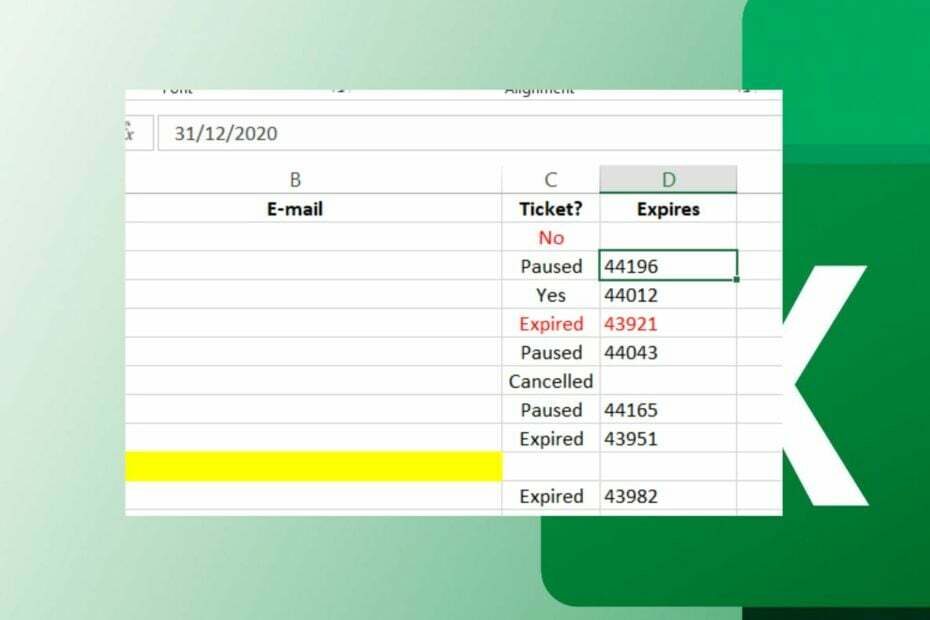
XINSTALLIMINE Klõpsates ALLALAADIMISE FAILIL
See tarkvara parandab tavalised arvutivead, kaitseb teid failide kadumise, pahavara ja riistvaratõrgete eest ning optimeerib teie arvuti maksimaalse jõudluse saavutamiseks. Parandage arvutiprobleemid ja eemaldage viirused kohe kolme lihtsa sammuga:
- Laadige alla Restoro PC Repair Tool mis on kaasas patenteeritud tehnoloogiatega (patent olemas siin).
- Klõpsake Alusta skannimist et leida Windowsi probleeme, mis võivad arvutiprobleeme põhjustada.
- Klõpsake Parandage kõik arvuti turvalisust ja jõudlust mõjutavate probleemide lahendamiseks.
- Restoro on alla laadinud 0 lugejad sel kuul.
Microsoft Excel on populaarne tööriist, mis kasutab arvutustabeleid arvude ja andmete korraldamiseks valemite ja funktsioonidega. Sellel on palju funktsioone, mis hõlbustavad andmete sisestamist. Kuid numbritena kuvatavad Exceli kuupäevad on üks probleeme, millega kasutajad kokku puutuvad.
Samuti saate kogeda Exceli failivorming ja laiend ei ühti, mille tulemuseks on probleeme.
Miks kuvatakse minu kuupäevad Excelis numbritena?
Exceli kuupäevade muutmine juhuslikeks numbriteks on probleem, millega paljud kasutajad sageli kokku puutuvad. See võib ilmneda mõnel Exceli rakendust mõjutaval põhjusel.
Mõned tegurid, mis võivad probleemi põhjustada, on järgmised:
- Exceli teisendamise reeglid – Excelil on oma algoritmide kasutamiseks reeglid ja juhised. Sellel on automaatsed teisendusreeglid, mis võivad muuta kõik teie numbrid kuupäevadeks. Seega on võimalik, et lahtrisse sisestatavad kuupäevad teisendatakse Exceli vormindamisreeglite alusel numbriteks.
- Aegunud Exceli rakendus – Mõnikord võib aegunud Exceli rakendus muuta vormingu- ja paigutussätted ebaotstarbekaks. Selle põhjuseks on rakendust nakatavad vead, kuna see ei pääse juurde vajalikele värskendustele ja paikadele.
Saate siiski järgida mõnda sammu, et peatada kuupäevade kuvamine Excelis numbritena.
Kuidas panna Excel lõpetama minu kuupäevade muutmise numbriteks?
Soovitame teil enne mis tahes toimingute jätkamist läbi viia järgmised eelkontrollid.
- Parandage võrguprobleemid arvutis.
- Värskendage kindlasti Exceli rakendus uusimale versioonile.
- Taaskäivitage Windows turvarežiimis ja käivitage Microsoft Excel, et näha, kas probleem püsib.
Kui probleem ei lahene, järgige allolevaid samme.
1. Teisendage lahtri vorming
- Käivitage Microsoft Excel.
- Hoidke kinni vasak klõps ja lohistage kursor üle lahtrite, et valida kuupäevi sisaldavate lahtrite vahemik.
- Paremklõpsake valitud lahtrivahemik ja valige Lahtrite vormindamine rippmenüü valikutest.

- Valige Kuupäev peal Number vahekaarti, seejärel klõpsake nuppu Okei nuppu, et muuta valitud lahtrivahemiku vormingut.
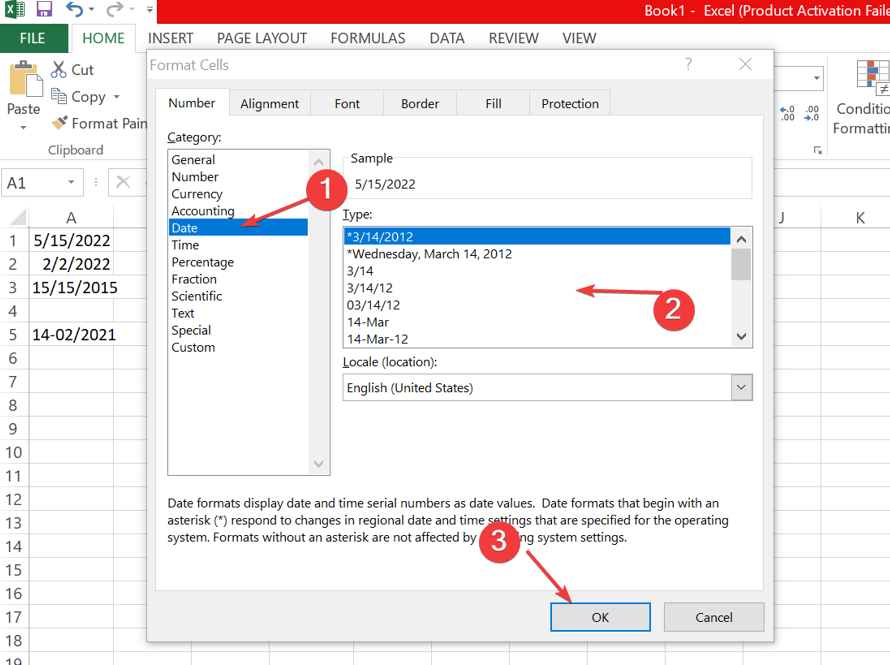
- Terve arvutustabeli lahtrivormingu muutmiseks klõpsake kasti lehe vasakus ülanurgas.
- Paremklõpsake mis tahes kamber ja valige Lahtrite vormindamine rippmenüü valikutest.
- Valige Kuupäev peal Number vahekaarti, seejärel klõpsake nuppu Okei nuppu, et muuta kõigi lahtrite vormingut.
Lahtri vormingu muutmine võimaldab sisestada kuupäevi lahtritesse, ilma et need arvudena ilmuksid. See muudab Exceli teisendusreegleid. Kui tabelinool ei tööta Excelis, vaadake meie juhendist mõningaid parandusi.
2. Sisestage märk
- Avatud Microsoft Excel ja minge oma lehele.
- Klõpsake mis tahes tühi lahter, vajutage Ctrl + ; (semikoolon) ja seejärel vajutage Sisenema.
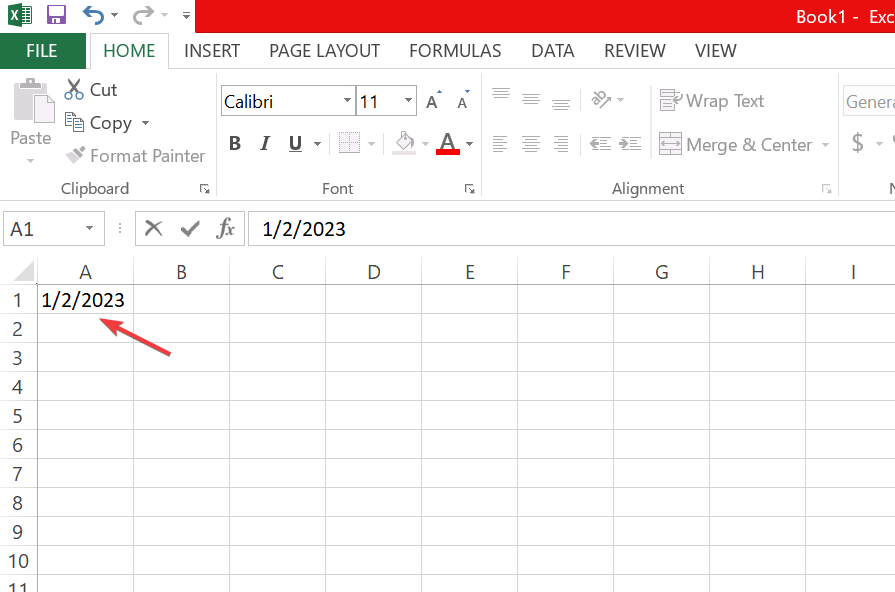
Ülaltoodud kombinatsioon sisestab teie töölehel praeguse kuupäeva kiiresti ilma seda numbriks teisendamata.
- Excel töötab aeglaselt? 4 kiiret viisi selle kiiremaks muutmiseks
- Parandus: Exceli aktsiaandmete tüüpi ei kuvata
- Salvestamisel tuvastati vigu [Exceli parandusjuhend]
3. Kasutage Otsi ja asenda
- Käivitage Microsoft Excel rakendus ja avage leht.
- Valige kõik tekstiks teisendatud kuupäevad, mida soovite parandada.
- Vajutage Ctrl + H avada Otsi ja asenda Dialoogikast.
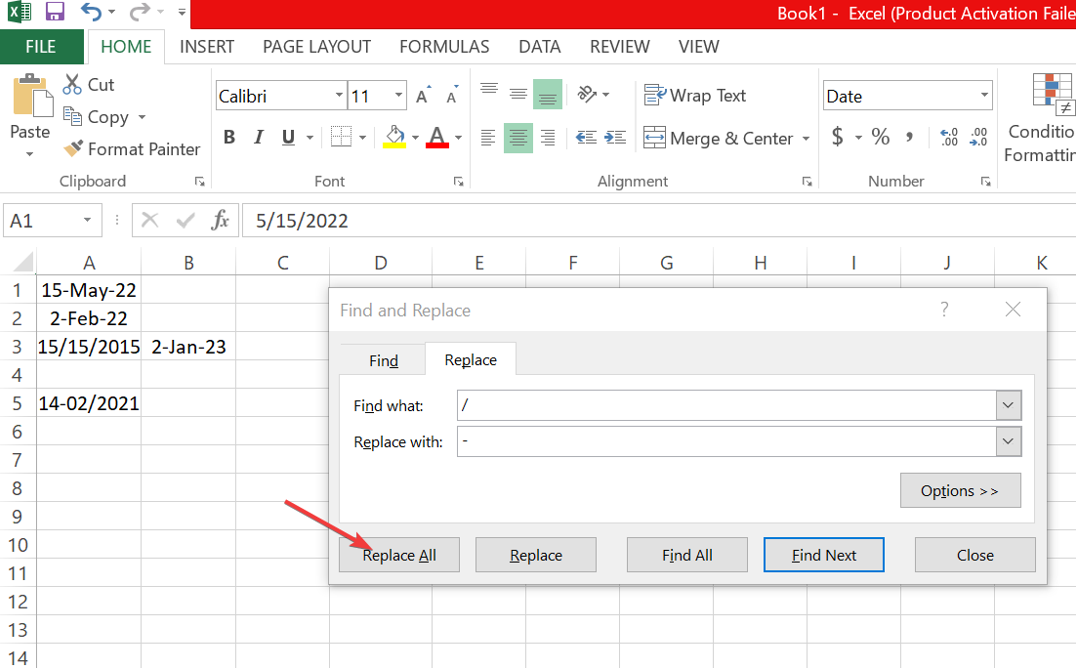
- Sisestage a kümnendmärk aastal Otsige üles, milline kast ja kaldkriips jaotises Asenda väljaga.
- Klõpsake nuppu Asenda kõik nuppu, et lubada Excelil teie tekste tuvastada ja need automaatselt kuupäevadena vormindada.
Funktsiooni Otsi ja asenda kasutamine võimaldab asendada koma kaldkriipsuga, paludes Excelil väärtust kuupäevana ümber hinnata.
Teise võimalusena saavad meie lugejad lugeda meie juhendit aadressil kuidas peatada Exceli numbrite muutmine kuupäevadeks selle kasutamisel. Samamoodi saate kontrollida kuidas parandada, et failidele juurde ei pääse Excelis.
Kui teil on rohkem küsimusi või ettepanekuid, kirjutage need kommentaaride jaotisesse.
Kas teil on endiselt probleeme? Parandage need selle tööriistaga:
SPONSEERITUD
Kui ülaltoodud nõuanded ei ole teie probleemi lahendanud, võib teie arvutis esineda sügavamaid Windowsi probleeme. Me soovitame laadige alla see arvutiparandustööriist (hinnatud saidil TrustPilot.com suurepäraseks), et neid hõlpsalt lahendada. Pärast installimist klõpsake lihtsalt nuppu Alusta skannimist nuppu ja seejärel vajutada Parandage kõik.

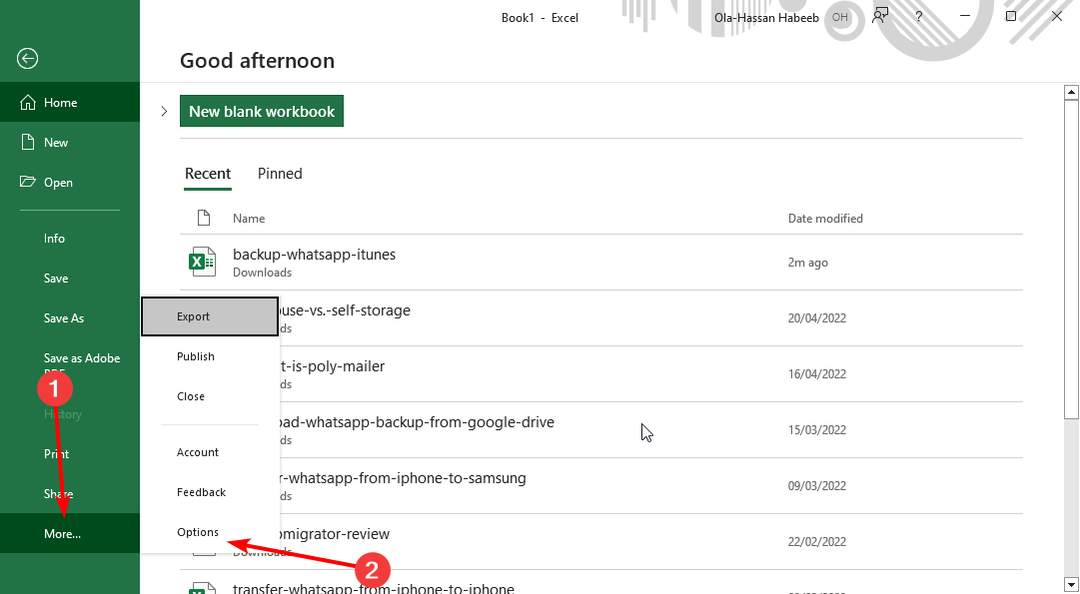
![Käitusaegne viga 7: mälu on otsas [Paranda]](/f/3b2c58433dccafcdbfd0918d1430fe97.jpg?width=300&height=460)